Tre modi per eseguire l'aggiornamento a Windows 10 Anniversary Update

L'aggiornamento dell'anniversario di Windows 10 è qui, ma dovrai installarlo prima per goderti tutte le nuove entusiasmanti funzionalità. Dai un'occhiata.
L'aggiornamento dell'anniversario di Windows 10 è qui, madovrai installarlo prima per goderti tutte le nuove interessanti funzionalità. Proprio come l'aggiornamento di Windows 10 di novembre, Microsoft distribuirà l'aggiornamento attraverso canali regolari come Windows Update e lo strumento di creazione multimediale. In questo articolo, diamo un'occhiata a come utilizzare ciascun metodo.
Che cos'è l'aggiornamento dell'anniversario di Windows 10?
L'aggiornamento dell'anniversario di Windows 10 è l'ultima revisione del sistema operativo client di Microsoft. Include numerosi miglioramenti come:
- Menu Start migliorato per la ricerca e l'avvio rapido delle applicazioni.
- Browser Web Microsoft Edge migliorato con supporto per le estensioni.
- Altre opzioni di personalizzazione per personalizzare il tuo PC.
- Migliori opzioni di rete come il supporto di hotspot mobili per la condivisione della connessione Internet.
- Modi più semplici per installare e gestire gli aggiornamenti di Windows.
- Integrazione migliorata di Inking e Cortana.
- Strumenti di inchiostrazione Windows espansi.
- Miglioramenti per sviluppatori e professionisti IT come l'integrazione della shell BASH.
Come installare l'aggiornamento dell'anniversario di Windows 10
L'aggiornamento dell'anniversario di Windows 10 è disponibileper PC / dispositivi che eseguono Windows 10 Home, Pro e Mobile. Questo aggiornamento non è gratuito per tutti; gli utenti che eseguono ancora Windows 7 o Windows 8 dovranno acquistare una licenza completa per Windows 10.
aggiornamento Windows
Windows Update è il modo più semplice per installareAggiornamento dell'anniversario di Windows 10. Se stai utilizzando Windows 10, 1507 o 1511, fai clic su Start> Impostazioni> Aggiornamento e sicurezza> Windows Update, quindi fai clic su Controlla aggiornamenti. Attendere che Windows Update esegua la scansione degli ultimi aggiornamenti. Windows 10 Anniversary Update ti presenta come aggiornamento disponibile. Attendi il completamento del download.
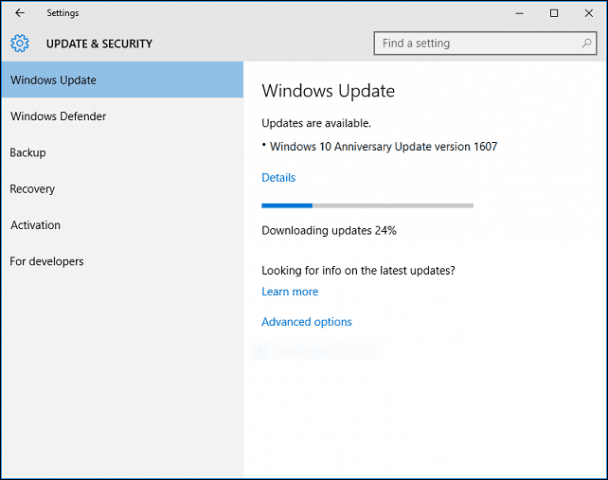
Windows Update ti chiederà di riavviare il computer per completare l'installazione. Se non sei pronto, puoi riprogrammare un orario adatto.
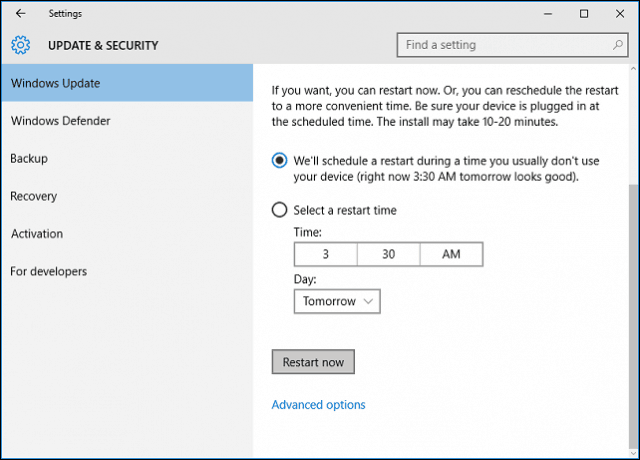
Se decidi di completare l'installazione, Windows 10riavvierà il computer, quindi si avvierà nell'ambiente di installazione. Windows 10 Anniversary Update utilizza una nuova esperienza di installazione sottile, che assomiglia più a un normale Windows Update che a un aggiornamento completo del sistema operativo. L'installazione di Windows 10 verrà riavviata più volte durante questa fase di installazione.
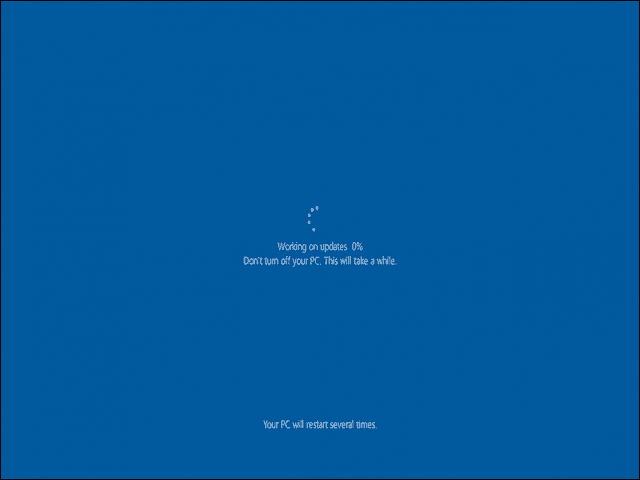
Al termine dell'installazione, viene richiestoAccedi al tuo account. Windows 10 eseguirà alcuni lavori dell'ultimo minuto come l'installazione di Aggiornamenti di Windows, gli aggiornamenti di Windows Store e la configurazione del sistema operativo.
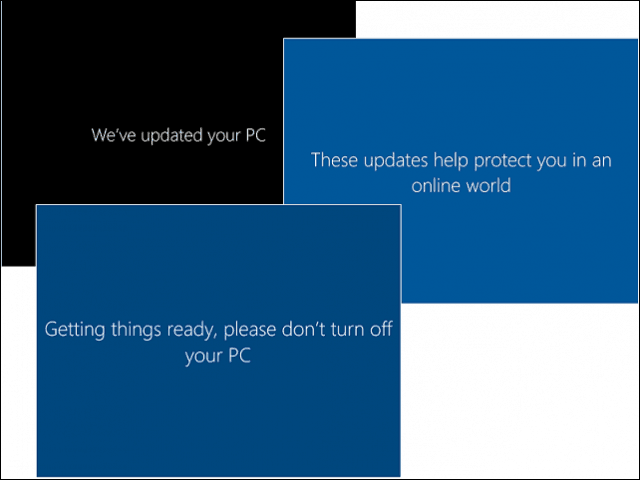
Questo è tutto. Ora hai installato l'aggiornamento dell'anniversario di Windows 10.
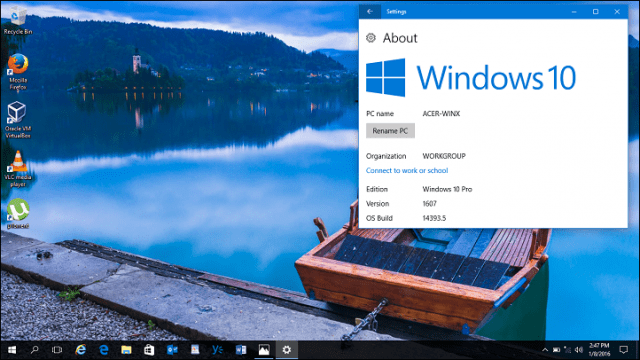
È possibile avviare Windows Update, quindi verificare la presenza di aggiornamenti aggiuntivi.
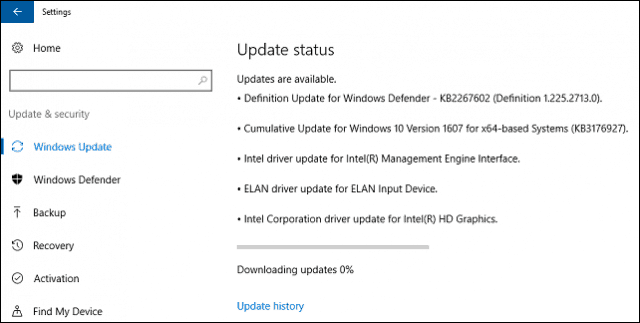
Aggiorna ora e strumento di creazione multimediale
Microsoft sta utilizzando un approccio sfalsato aoffrendo l'aggiornamento dell'anniversario di Windows 10. La società di software ha anche consegnato l'aggiornamento di Windows 10 di novembre in modo simile. L'aggiornamento dell'anniversario sarà disponibile prima per i sistemi specificamente ottimizzati per Windows 10. Gli esempi includono dispositivi con UEFI BIOS, TPM 1.2 e Windows Hello Support. Se non vedi l'aggiornamento dell'anniversario, non ti preoccupare, alla fine apparirà; continuare a controllare periodicamente Windows Update.
Se non puoi aspettare, puoi avviare subito l'aggiornamento utilizzando la pagina Ottieni Windows 10. Vai alla pagina di download di Windows 10, fai clic su Aggiorna ora quindi seguire le istruzioni visualizzate.
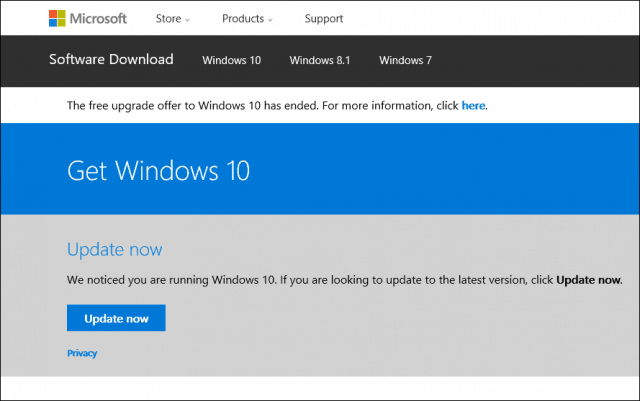
Clic "Corri comunque" se richiesto dal filtro dello schermo intelligente.
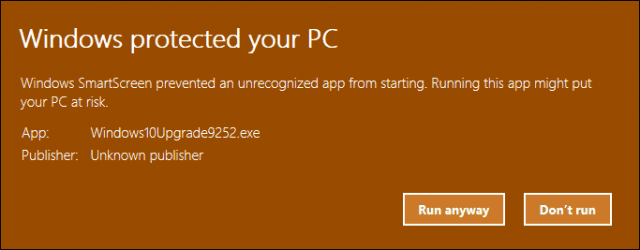
Accettare il Contratto di licenza per l'utente finale.
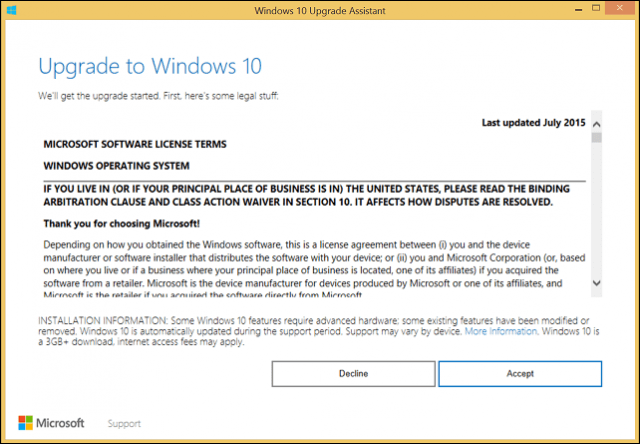
Attendi che Upgrade Assistant controlli la compatibilità del tuo dispositivo.
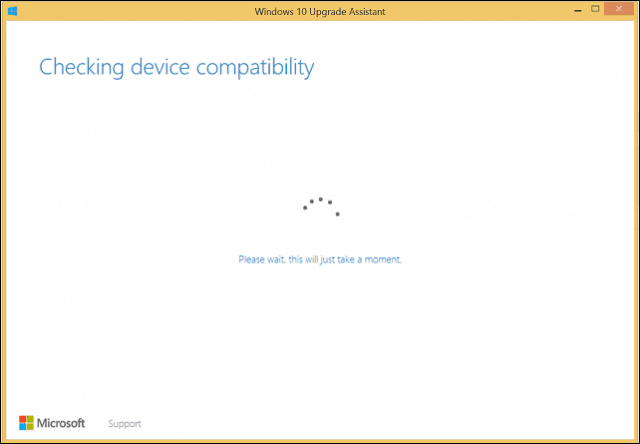
Fai clic su Avanti per iniziare l'aggiornamento.
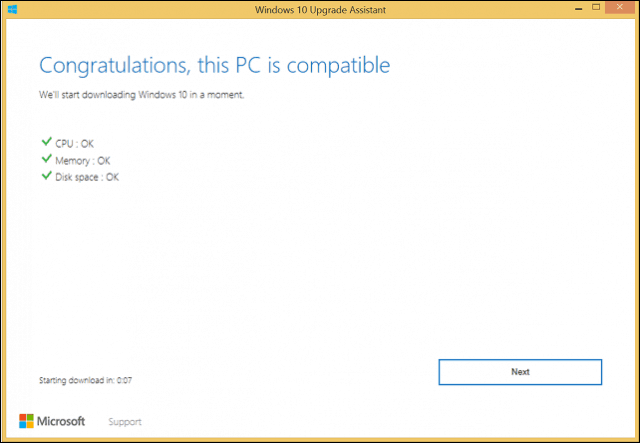
Attendi il download di Windows 10.
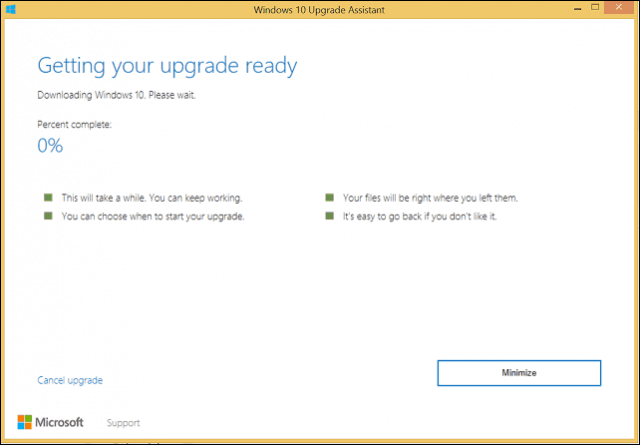
Al termine, fai clic su Inizia subito l'aggiornamento. Il computer verrà riavviato e proseguirà con l'installazione.
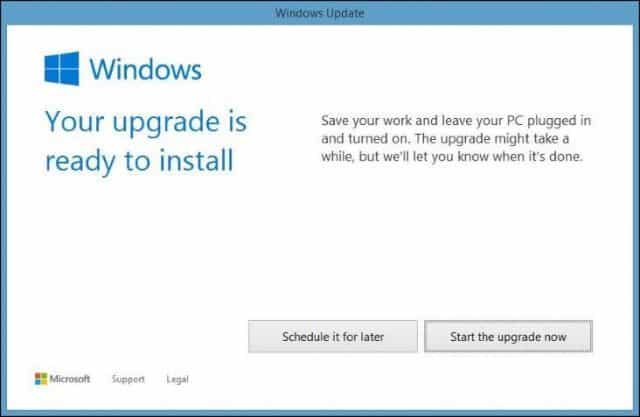
Media ISO
Un'altra opzione disponibile su Ottieni Windows 10pagina è lo strumento di creazione multimediale, che è una piccola applicazione con opzioni più dettagliate per l'aggiornamento. Oltre a supportare gli aggiornamenti diretti, se disponi di più computer con Windows 10 o versioni precedenti; puoi usarlo per creare supporti di avvio personalizzati con un mix di versioni Home, Pro, 32 e 64-bit.
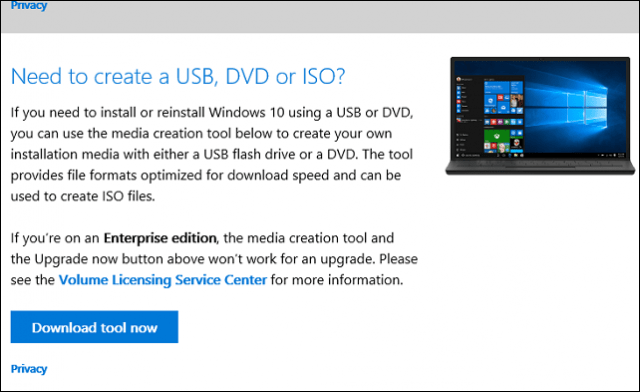
Lo strumento di creazione multimediale può creare un file ISOcontenente tutte le edizioni e le architetture di Windows 10 Anniversary Update. Un file ISO è una replica digitale di un CD o DVD. Il file ISO supporta anche aggiornamenti offline. Consiglio questo metodo per gli aggiornamenti. Seleziona l'opzione, Aggiorna questo PC ora quindi seguire le istruzioni visualizzate. Se scegli l'opzione, Creare supporti di installazione per un altro PC, ti verrà richiesto di selezionare la lingua, l'edizione e l'architettura.
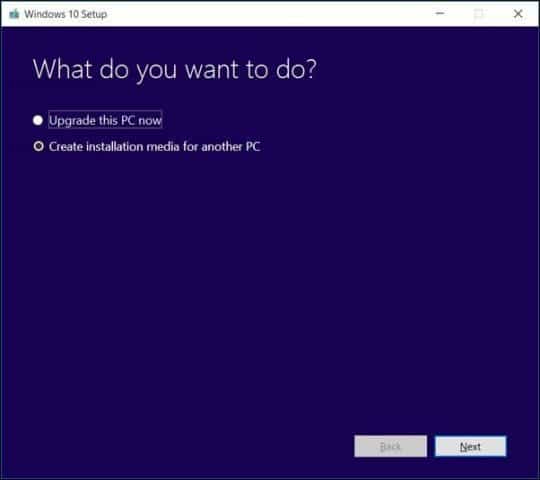
Lo strumento di creazione multimediale consente di scegliere se si desidera creare una chiavetta USB avviabile o scaricare un ISO, che è possibile utilizzare per creare un DVD avviabile. Selezionare File ISO, quindi fare clic su Avanti, scegliere dove si desidera salvare il file ISO.
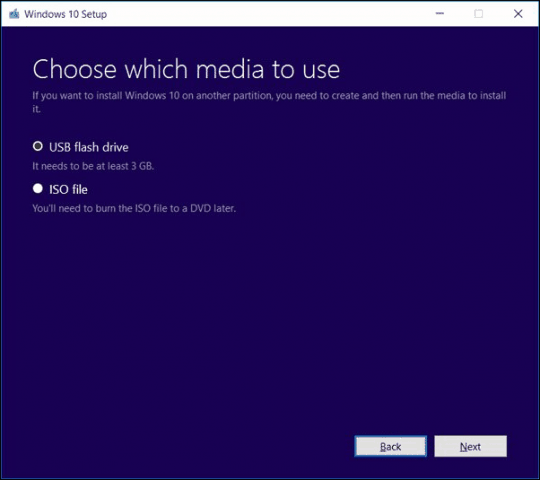
Attendere la creazione dell'immagine ISO.
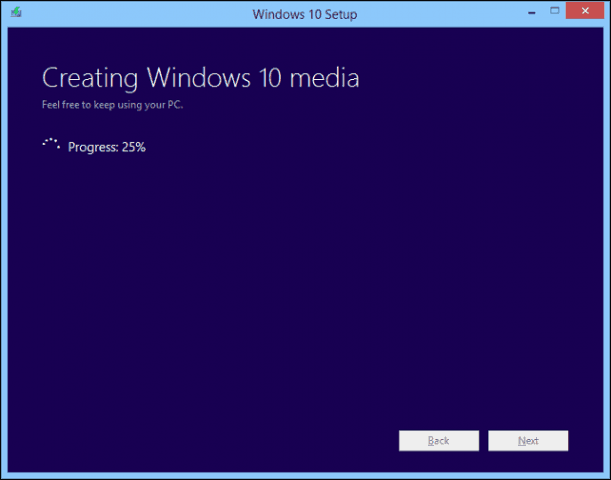
Avvio dell'aggiornamento utilizzando il file ISO
Se stai utilizzando Windows 8.1 o versioni successive, è possibile montare il file ISO facendo doppio clic su di esso, quindi avviare l'installazione manualmente. Gli utenti che eseguono Windows 7 o precedenti, dovranno creare una copia di avvio utilizzando software di masterizzazione del disco o utilità di terze parti come Rufus.
Se l'installazione non si avvia automaticamente:
Windows 10 - Fare clic su Start> Esplora file> Questo PC> fare doppio clic sull'unità contenente il file di installazione.
Windows 8.1 - Fai clic su Esplora file sulla barra delle applicazioni o premi il tasto Windows + E> Questo PC> fai doppio clic sull'unità contenente il file di installazione.
Windows 7 - Fare clic su Start> Computer> fare doppio clic sull'unità contenente il file di installazione.
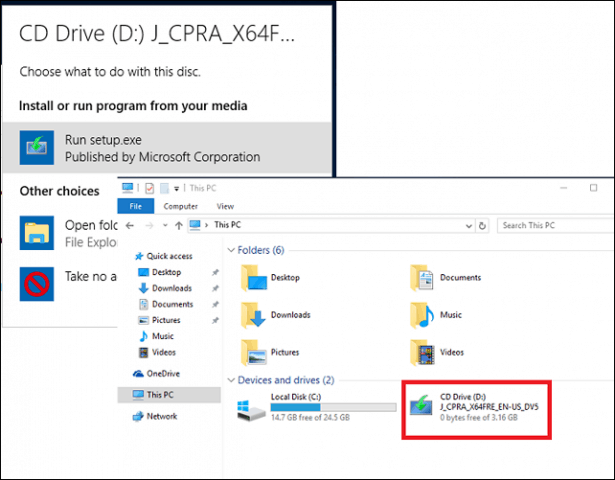
Consiglio di scaricare e installare gli aggiornamenti poiché possono aiutare a garantire che l'aggiornamento proceda senza intoppi. Se non si utilizza una connessione Internet, selezionare Non adesso quindi fare clic su Avanti.
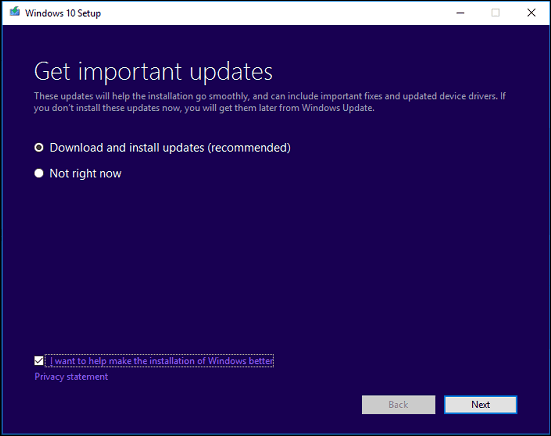
Accettare il Contratto di licenza per l'utente finale.
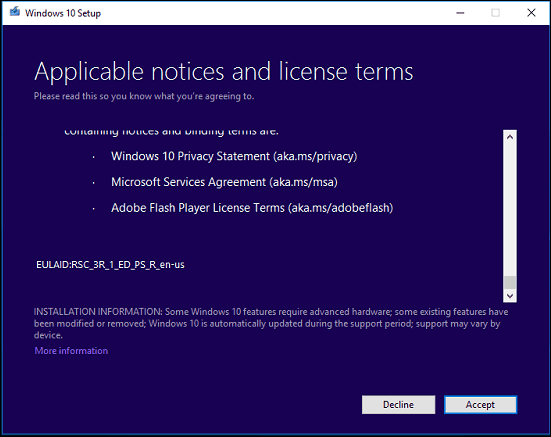
Se il tuo computer non ha abbastanza spazio, consulta le istruzioni in Domande e risposte sezione di questo articolo per quello che puoi fare.
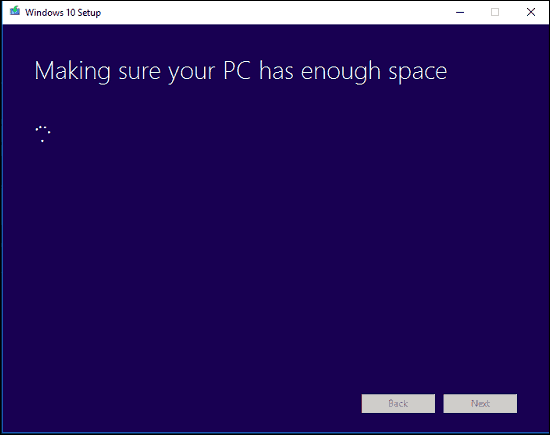
Rivedere il riepilogo, quindi apportare le modifiche appropriate, se necessario.
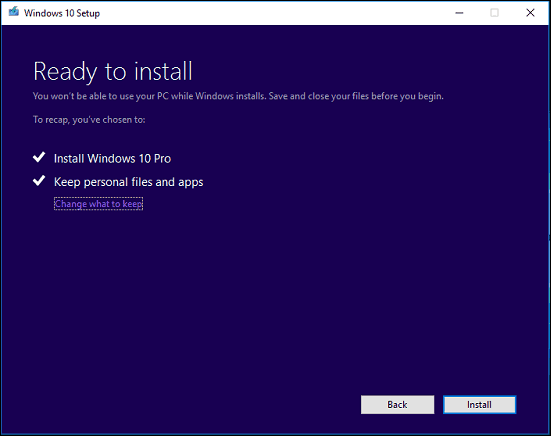
Se si desidera eseguire un'installazione pulita, fare clic su Scegli cosa tenere collegamento quindi selezionare Non tenere niente. Quando sei pronto, fai clic su Installa.
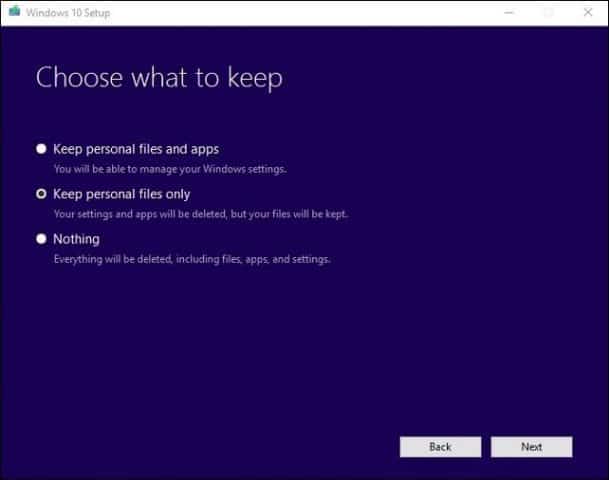
L'installazione potrebbe richiedere del tempo a secondasu fattori quali velocità del processore, memoria e set di dati (documenti, musica, video, immagini e applicazioni). Il computer verrà avviato più volte durante l'installazione.
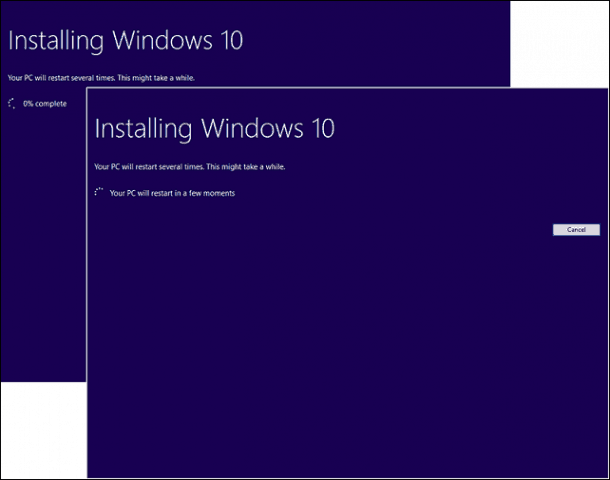
Domande e risposte
Quali sono i requisiti di sistema per eseguire l'aggiornamento dell'anniversario di Windows 10?
Processore: 1 gigahertz (GHz) o processore o SoC più veloce
RAM: 1 gigabyte (GB) per 32 bit o 2 GB per 64 bit
Spazio su disco rigido: 16 GB per sistema operativo a 32 bit 20 GB per sistema operativo a 64 bit
Scheda grafica: DirectX 9 o successivo con driver WDDM 1.0
Display: 1024 × 600
L'aggiornamento dell'anniversario di Windows 10 manterrà i miei file, applicazioni e impostazioni personali?
Sì, aggiornamento da Windows 7 Service Pack 1,Windows 8.1 con Update 1, Windows 10 1507 o 1511 - conserverà tutti i tuoi file personali. Questi file includono documenti, musica, immagini, video, download, preferiti, e-mail, contatti, ecc. Sono inoltre conservate tutte le applicazioni (ad es. Microsoft Office, applicazioni Adobe, ecc.), I giochi e le impostazioni (ad es. Password, dizionario personalizzato , impostazioni dell'applicazione.)
L'aggiornamento dell'anniversario di Windows 10 è gratuito?
Per PC / dispositivi che eseguono già Windows 10, l'aggiornamento dell'anniversario di Windows 10 è gratuito. I computer che eseguono versioni precedenti come Windows 7 o Windows 8 dovranno acquistare una licenza.
Sto gestendo un'edizione business premium diWindows come Windows 7 Professional, Ultimate, Windows 8.1 Pro; ma non posso permettermi l'aggiornamento a Windows 10 Pro. Posso invece acquistare Windows 10 Home e aggiornare?
Puoi acquistare Windows 10 Home, ma non sarai in grado di aggiornare e conservare le tue applicazioni e impostazioni, solo i file personali.
Ho superato la scadenza dell'aggiornamento gratuito di Windows 10, ma il mio aggiornamento è ancora in corso.
Vedere quanto segue: Microsoft consiglia ai clienti di contattare l'assistenza per gli aggiornamenti di Windows 10 non completati entro la scadenza
Sto eseguendo Windows 10 Enterprise o Windows 10 Education; come posso ottenere la versione di aggiornamento dell'anniversario?
I clienti con contratto multilicenza possono scaricare le ultimeWindows 10 Enterprise Anniversary Update ISO dal Volume License Service Center, quindi eseguire un aggiornamento di riparazione. Gli utenti che eseguono Windows 10 Education possono scaricare qui l'ISO di Windows 10 Education.
Come posso sapere se ho installato correttamente l'aggiornamento dell'anniversario di Windows 10?
Vedi: Scopri quale versione di Windows 10 è in esecuzione in modo semplice
Posso eseguire il rollback se non mi piace l'aggiornamento dell'anniversario di Windows 10?
Si, puoi. Hai dieci giorni per ripristinare la versione precedente dopo l'aggiornamento. Consulta il nostro articolo per istruzioni su come eseguire il rollback.
Cosa posso fare per garantire un aggiornamento regolare all'aggiornamento dell'anniversario di Windows 10?
Vedere quanto segue: Come garantire un aggiornamento regolare all'aggiornamento dell'anniversario di Windows 10
Posso creare una configurazione a doppio avvio invece di sostituire la mia installazione attuale?
Sì, se il tuo computer ha attualmente un diritto digitale, puoi creare una partizione aggiuntiva e installare lì Windows 10. Si attiverà automaticamente.
Viene visualizzato un errore quando provo a eseguire Media Creation Tool o il file ISO.
- Riavvia il computer, quindi riprova.
- Disabilita il tuo software di sicurezza, quindi riprova.
- Leggi il seguente articolo: Come correggere gli errori di aggiornamento e installazione di Windows 10 più comuni
Viene visualizzato un errore che indica che non ho spazio sufficiente per installare Windows 10.
Se si dispone di un disco rigido esterno o di una chiavetta USB con almeno 32 GB di spazio libero, collegarlo e accenderlo. Fai clic sull'opzione Scegli un'altra unità o collega un'unità esterna con 10,0 GB disponibili.
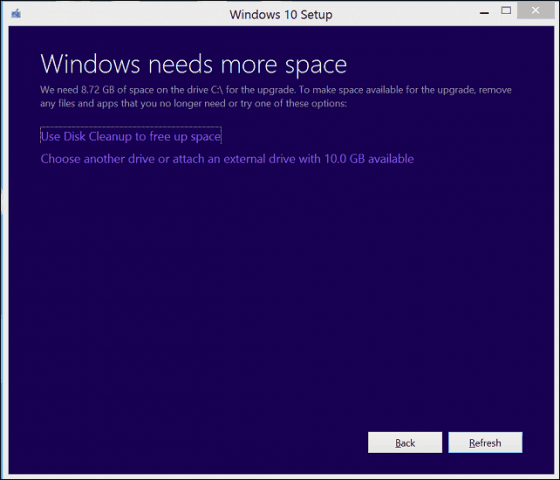
Fare clic nella casella di riepilogo, quindi selezionare l'unità con almeno 10 GB di spazio. Se il dispositivo di archiviazione non viene visualizzato, fai clic su Aggiorna, quindi riprova. Dopo aver selezionato, fai clic sul pulsante Indietro.
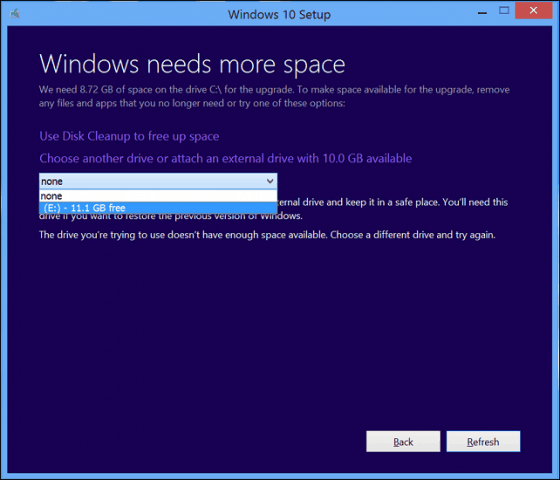
Dall'aggiornamento a Windows 10, non riesco ad attivare.
Vedere quanto segue: Utilizzare una licenza digitale per gestire e attivare l'aggiornamento dell'anniversario di Windows 10
Se hai ulteriori domande o problemi con l'aggiornamento dell'anniversario di Windows 10, lascia un commento e unisciti ai nostri forum per ulteriori informazioni.










lascia un commento